为html分页控件添加可访问性,核心在于正确使用wai-aria角色属性、语义化html元素,并确保键盘导航与焦点管理得当。1. 使用nav、ul、li和原生a或button元素构建结构,赋予其天然语义;2. 为导航区域添加aria-label=”分页导航”,当前页用aria-current=”page”标识,禁用按钮设置aria-disabled=”true”;3. 确保tab键顺序合理,焦点清晰可见,回车/空格键触发操作;4. 对隐藏文本使用aria-label补充描述,增强屏幕阅读器理解;5. 动态加载内容时通过aria-live区域通知更新,并合理管理焦点位置,保障用户感知与操作连贯性。
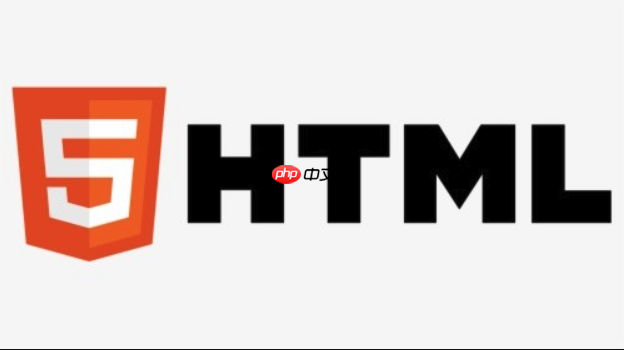
为HTML分页控件添加可访问性,核心在于利用WAI-ARIA角色和属性、语义化HTML元素,并确保键盘导航与视觉焦点管理得当,让辅助技术能够准确理解并操作这些控件。这不仅仅是技术规范,更是对所有用户体验的尊重。

给分页控件注入可访问性,这事儿真不是堆砌几个aria属性那么简单,它得是从骨子里去思考用户如何与它互动。首先,最基础的,我们得用对HTML元素。别用一堆div去模拟导航,那简直是给自己挖坑。nav元素是为导航区域而生的,它自带语义,辅助技术能立刻明白“哦,这是一组导航链接”。在这个nav里,用ul和li包裹页码链接,每个页码本身就是标签,如果页码是可点击的。如果像“上一页”、“下一页”这类功能,更推荐用button,因为它们执行的是动作而非导航到新页面。
接下来是WAI-ARIA的魔法。给整个nav元素一个aria-label=”分页导航”或者aria-label=”页面导航”,这样屏幕阅读器就能告诉用户他们进入了一个什么区域。对于当前页,aria-current=”page”是必不可少的,它明确告诉辅助技术这是用户当前所在的页面,比单纯的视觉高亮有效得多。对于“上一页”或“下一页”按钮,如果它们在特定情况下是禁用的,比如在第一页时“上一页”就该禁用,那aria-disabled=”true”就得安排上,同时确保它们在视觉上和交互上也是真的不可用。
立即学习“前端免费学习笔记(深入)”;
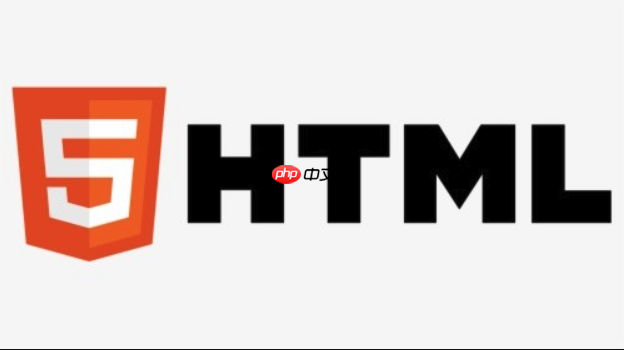
键盘操作是另一个核心。用户必须能通过Tab键在所有可交互的分页元素(页码链接、上一页/下一页按钮)之间自由切换,并且回车或空格键能触发相应动作。焦点指示器必须清晰可见,让用户知道当前焦点在哪里。当分页内容更新后,如果页面没有刷新,我们可能需要将焦点适当地移回分页控件或者通知用户内容已更新,比如通过aria-live区域,但这通常更复杂,对于分页控件本身,确保焦点不丢失是首要的。
还有那些“隐藏”的文本。比如,一个页码链接可能只显示数字“5”,但对于屏幕阅读器用户,最好能有aria-label=”第5页”,或者在链接内部有一个visually-hidden的文本第5页,这样他们就能听到更完整的描述。对于“上一页”和“下一页”的图标按钮,aria-label更是不可或缺,它提供了按钮的功能描述。

如何确保分页控件的键盘可访问性?
谈到键盘可访问性,这可不仅仅是“能用Tab键”那么简单。它是一整套用户体验的考量。首先,Tab键的顺序必须是逻辑且可预测的。用户按下Tab,焦点应该从当前内容区域平滑地移动到分页控件的第一个可交互元素(比如“上一页”按钮或第一个页码),然后依次遍历所有页码和“下一页”按钮,最后再跳出分页区域。这个顺序不能乱,否则用户会感到困惑。
其次,焦点指示器(Focus Indicator)是你的眼睛。当用户通过Tab键移动焦点时,当前被聚焦的元素必须有一个清晰、高对比度的视觉样式变化,比如边框、背景色变化等。默认的浏览器焦点样式通常不太够,我们往往需要通过css :focus伪类来增强它。这个指示器是辅助技术用户和纯键盘用户理解他们当前位置的关键。
再来,键盘事件的处理。对于链接(),回车键默认就能触发跳转。但对于按钮(
最后,别忘了禁用状态下的键盘处理。一个被aria-disabled=”true”标记的元素,理论上就不应该被Tab键聚焦到。如果你用的是原生button并设置了disabled属性,浏览器会帮你处理好这一点。但如果是自定义控件,你可能需要在Tab键遍历时跳过这些元素,或者确保它们虽然可见但无法获得焦点。
分页控件的ARIA属性应该如何正确使用?
ARIA属性就像是给屏幕阅读器提供的一张地图,它告诉辅助技术这个ui元素是什么,它有什么状态,以及它能做什么。但这张地图画错了,那用户就彻底迷路了。对于分页控件,有几个核心的ARIA属性是必须掌握的。
aria-label:提供上下文描述。
- 给整个nav元素加上aria-label=”分页导航”,这让屏幕阅读器用户知道他们进入了一个导航区域,并且这个导航是关于页面的。
- 对于每个页码链接,如果它的文本内容不够清晰(比如只是数字),可以考虑用aria-label来补充,例如5。这比单纯的5更具描述性。对于“上一页”和“下一页”这类图标按钮,aria-label更是其功能的唯一文本描述,比如
aria-current=”page”:标记当前位置。
- 这是最关键的属性之一。它明确告诉屏幕阅读器用户“你现在就在第X页”。例如:3。这比简单的CSS高亮要强大得多,因为辅助技术能直接解析这个状态。别用aria-selected来代替,aria-selected通常用于Tab列表或选择项。
aria-disabled=”true”:表示不可用状态。
- 当“上一页”或“下一页”按钮不可用时(例如在第一页时“上一页”按钮),除了设置HTML的disabled属性(如果用的是
避免过度使用或滥用。ARIA是用来补充HTML语义不足的,而不是替代它。如果你能用原生HTML元素解决的问题,就尽量用原生元素。例如,role=”navigation”在nav元素上通常是冗余的,因为nav本身就带有导航的语义。只有在非语义化元素上模拟导航时才需要显式添加role=”navigation”。记住,语义化HTML是基础,ARIA是锦上添花。
动态加载内容的分页如何处理可访问性?
当分页内容不是通过整页刷新,而是通过ajax或JavaScript动态加载时,可访问性的挑战会变得更复杂一些。这里不仅仅是分页控件本身的可访问性,更重要的是,用户如何感知到新内容的加载以及焦点如何处理。
首先,告知用户内容已更新。这是最关键的一点。当用户点击页码,新内容加载进来后,屏幕阅读器用户需要知道页面内容已经变化了。这里可以使用aria-live区域。你可以将显示列表或表格的主内容区域包裹在一个带有aria-live=”polite”的div中。当这个区域的内容通过JavaScript更新时,屏幕阅读器会自动读出变化的内容,而不会打断用户当前的操作。如果变化非常重要,需要立即引起注意,可以使用aria-live=”assertive”,但这通常不推荐用于分页内容更新,因为它会打断当前阅读流。
其次,焦点管理。内容更新后,焦点应该去哪里?
- 保持焦点在分页控件上:如果用户的主要目的是浏览分页,那么点击页码后,焦点可以继续留在分页控件上,或者跳到新加载内容的第一项。
- 将焦点移回内容区域:更常见且推荐的做法是,当新内容加载完成后,将焦点程序化地移到新加载内容区域的顶部,或者新加载列表的第一个可聚焦元素。这让用户可以立即开始浏览新内容,而不是在分页控件中迷失。例如,你可以将焦点移到一个新加载的标题上,或者列表的第一个链接/按钮。
错误处理与加载状态。如果AJAX请求失败,或者内容正在加载中,这些状态也需要通过可访问的方式告知用户。加载指示器应该有aria-busy=”true”,并在加载完成后移除。错误信息也应该以可访问的方式显示,可能通过aria-live区域或者聚焦到错误信息本身。
这部分没有一劳永逸的解决方案,它需要根据你的具体应用场景和用户体验目标来决定。核心原则是:确保用户知道发生了什么,并且能够无缝地继续他们的任务。



















